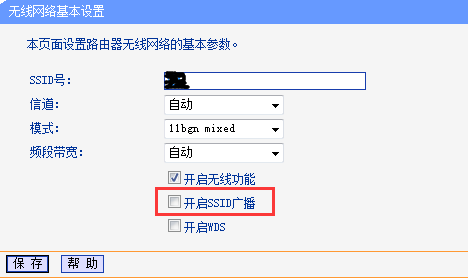小苹果w7家庭普通版是初级用户喜爱的小苹果w7系统。统计显示很多用户日常都碰到了小苹果w7系统小苹果w7系统隐藏自己wiFi信号的操作方法的实操问题。面对小苹果w7系统小苹果w7系统隐藏自己wiFi信号的操作方法这样的小问题,我们该怎么动手解决呢?不经常使用电脑的朋友对于小苹果w7系统小苹果w7系统隐藏自己wiFi信号的操作方法的问题可能会无从下手。但对于电脑技术人员来说解决办法就很简单了:步骤一:使用笔记本连接上自己家里的无线网络之后,我们打开小苹果w7旗舰版的浏览器输入地址访问路由器,并使用路由器的账户和密码登录进路由器进行设置。步骤二:在路由器设置的页面中,我们在左侧的边栏找到“无线设置”并进入“基本设置”,我们在页面的右侧进行无线网络的基本设置。。看了以上操作步骤,是不是觉得很简单呢?如果你还有什么不明白的地方,可以继续学习小编下面分享给大家的关于小苹果w7系统小苹果w7系统隐藏自己wiFi信号的操作方法的问题的具体操作步骤吧。
步骤一:使用笔记本连接上自己家里的无线网络之后,我们打开小苹果w7旗舰版的浏览器输入地址访问路由器,并使用路由器的账户和密码登录进路由器进行设置。
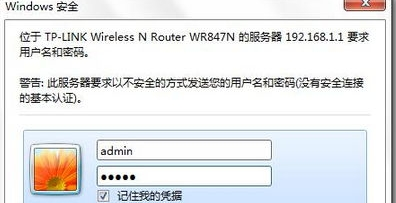
步骤二:在路由器设置的页面中,我们在左侧的边栏找到“无线设置”并进入“基本设置”,我们在页面的右侧进行无线网络的基本设置。
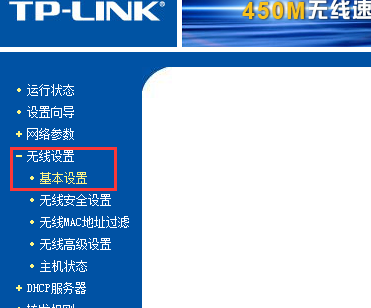
步骤三:在ssid号这个位置上,我们可以看到自己无线网络的名称,在下方我们可以看到一个“开启ssid广播”的勾选项目,这时候我们只需要把这个勾选项目前方的复选框去掉选择,保存完毕之后重启路由器,那么设置就完成了。